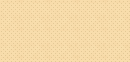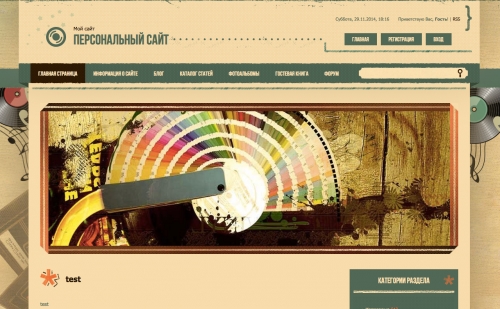Дизайн #1241
1. Как изменить шапку сайта?
В данном шаблоне шапка сайта состоит из:
а) логотипа
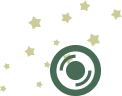
б) фона

в) дополнительного изображения

Чтобы изменить логотип в шаблоне, нужно перейти в шаблон в Панель управления → Дизайн → Редактор → Таблица стилей (CSS), найти строчку 39:
#site-logo {background:url(/.s/t/1241/logo.png) 0 0 no-repeat;padding:40px 0 20px 120px;}
/.s/t/1241/logo.png – ссылка на изображение, которое можно заменить на свое, прежде загрузив его в Файловый менеджер сайта
Чтобы изменить фон в шаблоне, нужно перейти в шаблон в Панель управления → Дизайн → Редактор → Таблица стилей (CSS), найти строчку 39:
#head-sh {background:#fcdda7 url(/.s/t/1241/header.png);-moz-box-shadow:0 -80px 150px 0 #957d51;-webkit-box-shadow:0 -80px 150px 0 #957d51;box-shadow:0 -80px 150px 0 #957d51;}
/.s/t/1241/header.png – ссылка на фоновое изображение, которое можно заменить на свое, прежде загрузив его в Файловый менеджер сайта.
Чтобы изменить дополнительное изображение в шаблоне, нужно перейти в шаблон в Панель управления → Дизайн → Редактор → Таблица стилей (CSS), найти строчку 37:
#.head-cont {background:url(/.s/t/1241/dots.png) 0 66% repeat-x;}
/.s/t/1241/dots.png – ссылка на дополнительное изображение, которое можно заменить на свое, прежде загрузив его в Файловый менеджер сайта
Чтобы изменить надпись "Мой сайт" и дополнительный текст, перейдите в шаблон в Панель управления → Дизайн → Редактор → Глобальные блоки → Верхняя часть сайта и на строчке 10 вы увидите код:
<!-- <logo> -->Мой сайт<!-- </logo> --></span><span class="site-n"><a href="$HOME_PAGE_LINK$">$SITE_NAME$</a>
Надпись "Мой сайт" можно изменить на свое прямо здесь, в этом шаблоне. А дополнительный текст меняется в Панели управления → Настройки → Название вашего сайта.
2. Как изменить цвета блоков?
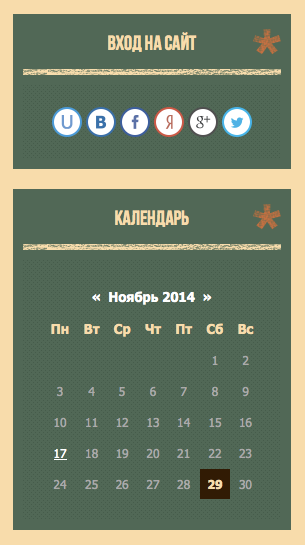
Блоки в этом шаблоне состоят из двух элементов: фон и боковое изображение в названии блока. Чтобы изменить фон блока, нужно перейти в Панель управления → Дизайн → Редактор → Таблица стилей (CSS) и найти строчку 113:
.sidebox {background:#486b56;padding:10px;margin:0 0 20px;color:#fcdda7;}
#486b56 – и есть фоновый цвет блоков. Его можно заменить на любой другой HTML-цвет.
Чтобы изменить боковое изображение в названии блока, перейдите в Панель управления → Дизайн → Редактор → Таблица стилей (CSS) и найдите строчку 114:
.sidetitle {font-family:'BebasNeue';background:url(/.s/t/1241/side-t.png) 100% 5px no-repeat;text-transform:uppercase; text-align:center;color:#fcdda7;font-size:20px;margin:0 0 10px;}
/.s/t/1241/side-t.png – ссылка на изображение в названии блока, которое можно заменить на свое, прежде загрузив его в Файловый менеджер сайта.
3. Как изменить фон шаблона?
Фоном шаблона является изображение:
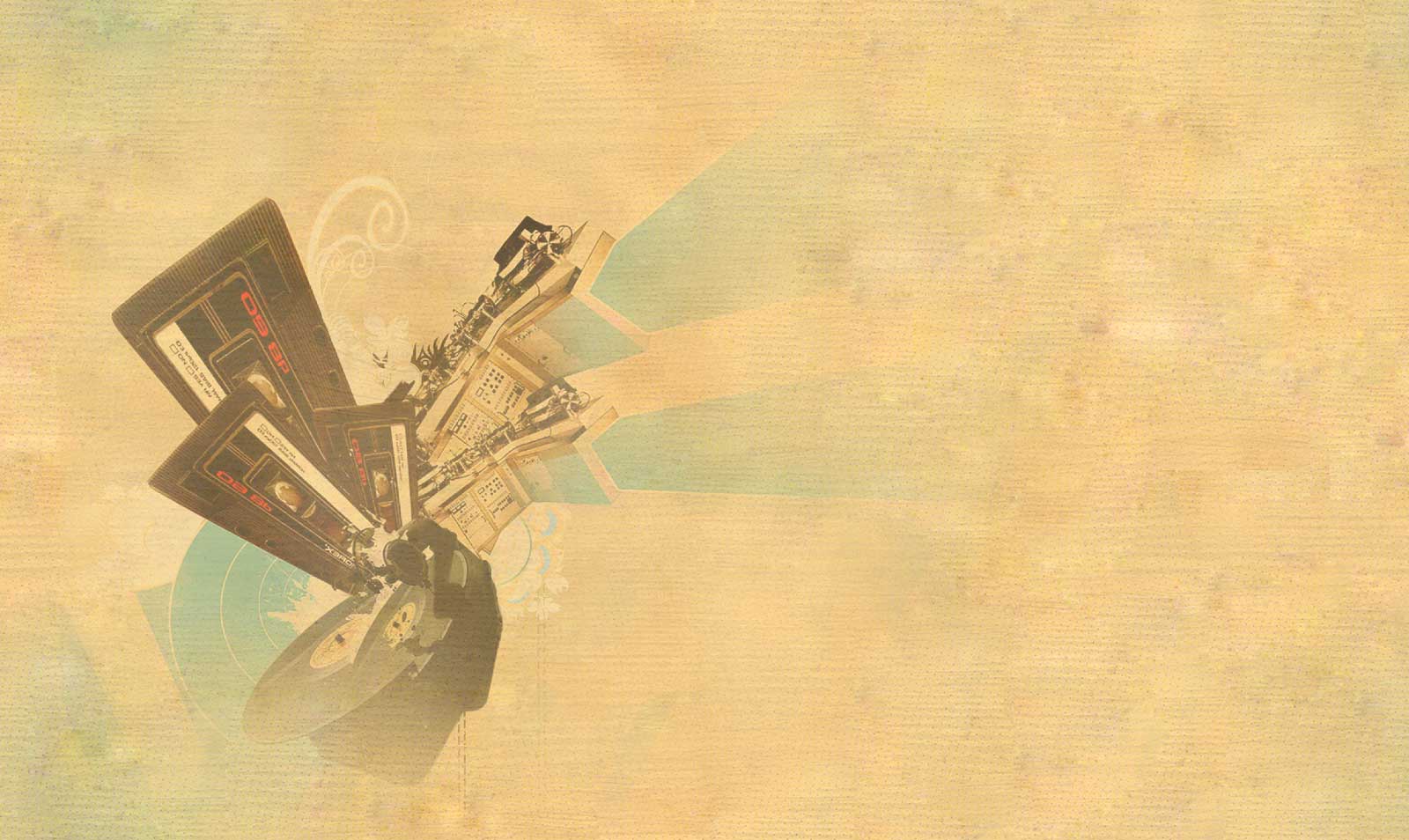
Чтобы изменить фон шаблона, необходимо перейти в Панель управления → Дизайн → Редактор → Таблица стилей (CSS) и найти строку 87:
#overlay {background:url(/.s/t/1241/casing.jpg) 60% 0;}
/.s/t/1241/casing.jpg – ссылка на фоновое изображение шаблона, которое можно заменить на свое, прежде загрузив его в Файловый менеджер сайта.
4. Какой основной цвет сайта?
Основным цветом шаблона является #FBDCA6.